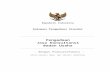Pelatihan Puskom Kreatif 2012: Inkscape INKSCAPE I. PENGANTAR INKSCAPE Inkscape merupakan program aplikasi desain grafis untuk membuat dan mengolah gambar vektor. Inkscape bersifat free (gratis) dan multiplatform (dapat berjalan pada berbagai sistem operasi). Kemampuan Inkscape dalam membuat gambar vektor tidak kalah dengan aplikasi grafis yang berbayar seperti CorelDraw dan Freehand. Saat Anda meng-install sistem operasi Linux, Inkscape merupakan salah satu aplikasi yang ikut disertakan. Inkscape dapat Anda download di www.inkscape.org. Pada bab ini, Anda akan mempelajari cara membuka program Inkscape dan mengenal menu dan ikon pada Inkscape. 1. Menjalankan Aplikasi Inkscape Untuk menjalankan aplikasi Inkscape, Anda dapat mengklik menu Applications pada menu utama Linux. Langkah-langkahnya adalah seperti berikut. a. Klik Aplications. b. Pilih Grafis (atau Graphics). c. Klik ikon Inkscape Vector Graphics Editor. Kementrian Kominfo 1

Welcome message from author
This document is posted to help you gain knowledge. Please leave a comment to let me know what you think about it! Share it to your friends and learn new things together.
Transcript

Pelatihan Puskom Kreatif 2012: Inkscape
INKSCAPEI. PENGANTAR INKSCAPE
Inkscape merupakan program aplikasi desain grafis untuk membuat dan mengolah gambar vektor. Inkscape bersifat free (gratis) dan multiplatform (dapat berjalan pada berbagai sistem operasi). Kemampuan Inkscape dalam membuat gambar vektor tidak kalah dengan aplikasi grafis yang berbayar seperti CorelDraw dan Freehand. Saat Anda meng-install sistem operasi Linux, Inkscape merupakan salah satu aplikasi yang ikut disertakan. Inkscape dapat Anda download di www.inkscape.org. Pada bab ini, Anda akan mempelajari cara membuka program Inkscape dan mengenal menu dan ikon pada Inkscape.
1. Menjalankan Aplikasi InkscapeUntuk menjalankan aplikasi Inkscape, Anda dapat mengklik menu Applications pada menu utama Linux. Langkah-langkahnya adalah seperti berikut.
a. Klik Aplications.b. Pilih Grafis (atau Graphics).c. Klik ikon Inkscape Vector Graphics Editor.
Gambar 1. Menjalankan Inkscape dari menu Application
Kementrian Kominfo 1

Pelatihan Puskom Kreatif 2012: Inkscape
2. Menu dan Ikon Pada InkscapeSetelah Anda menjalankan Inkscape, Anda akan melihat tampilan jendela Inkscape. Pada tampilan inilah Anda akan melakukan segala kegiatan desain. Gambar 2. memperlihatkantampilan jendela Inkscape dan bagian-bagiannya.
Gambar 2. Jendela Inkscape dan bagian- bagiannya
a. Menu BarMenu bar berisi menu- menu untuk mengelola dokumen secara umum, seperti File → Save untuk menyimpan dokumen dan File → Print untuk mencetak dokumen.
Gambar 3. Menu Bar
b. Commands BarCommands bar berisi ikon-ikon yang merupakan shortcut untuk perintah perintah pokok seperti print, open, save, dan sebagainya.
Kementrian Kominfo 2

Pelatihan Puskom Kreatif 2012: Inkscape
Gambar 4. Command Bar
c. Tool Controls BarTool Controls Bar berisi ikon- ikon untuk memodifikasi objek, misalnya memutar dan mengatur ukuran atau tata letak urutan objek.
Gambar 5. Tool Control Bar
d. RulerRuler atau penggaris berfungsi untuk melihat dan memperkirakan ukuran gambar dalam satuan pixels.
e. ScrollbarScrollbars berguna untuk menggulung layar dokumen atas-bawah dan kiri kanan.
f. Lembar KerjaLembar kerja merupakan tempat untuk meletakkan objek yang Anda buat.
g. PalettePalette berisi warna- warna yang dapat Anda gunakan untuk mewarnai objek. Bila Anda mengklik objek, kemudian mengklik warna yang Anda inginkan di Palette, maka warna objek tersebut akan berubah.
Gambar 6. Palette
h. Status BarStatus bar dapat Anda gunakan untuk melihat status dokumen Inkscape yang sedang Anda buat. Pada Status bar tercantum informasi- informasi seperti warna objek dan posisi objek bila dilihat pada ukuran di ruler. Status bar dapat juga Anda gunakan untuk zooming (memperbesar-memperkecil) tampilan dokumen.
Gambar 7. Status bar
i. ToolboxToolbox berisi tool-tool yang sangat berguna dalam proses perencanaan dan perancangan suatu desain. Contoh tool yang terdapat dalam Toolbox adalah Select and transform, Tweak objects, dan Bezier curves and straight line, dan Zoom.
Kementrian Kominfo 3

Pelatihan Puskom Kreatif 2012: Inkscape
Gambar 8. Toolbox
TOOL FUNGSITOOL FUNGSI
Select and transform Memilih Mengubah ukuran, memutar, menggeser dan me-refleksi objek.
Edit paths Mengubah posisi titik node suatu objek hingga objek berubah bentuk.
Tweak object Mengubah bentuk objek dengan menarik bagian isi (fill) objek.
Zoom Memperbesar atau memperkecil ukuran tampilan dokumen.
Rectangle and Square Menggambar bentuk objek kotak.3D Boxes Menggambar bentuk objek kotak 3 dimensi.Circle, ellipses, and arcs Menggambar bentuk objek lingkaran, setengah
lingkaran.Stars and polygons Menggambar bentuk objek bintang dan persegi
banyak.Spirals Menggambar bentuk objek spiral.Freehand lines Menggambar bentuk objek bebas seperti
Kementrian Kominfo 4

Pelatihan Puskom Kreatif 2012: Inkscape
menggambar dengan pensil.Bezier curves and straight lines Menggambar bentuk objek dengan garis-garis
yang saling terhubung.Calligraphic or brush strokes Menggambar bentuk objek dengan efek
highlight.Fill bounded areas Memberikan warna ke isi objek.Text Membuat tulisan.Diagram connectors Membuat garis penghubung dari satu objek ke
objek lain.Gradients Memberikan efek warna gradasi (perpaduan
warna) ke isi objek.Pick colors from image Mengambil warna-warna tertentu dari suatu
gambar yang nantinya digunakan untuk memberi warna ke isi objek.
Tabel 1. Tool-tool dalam Toolbox
3. Menyimpan Dokumen InkscapeDokumen yang Anda buat dengan Inkscape akan disimpan dalam bentuk file yang berekstensi svg (nama file.svg). Untuk menyimpan dokumen, Anda dapat menggunakan menu File → Save As atau ikon Save pada Commands bar. Program Inkscape dapat Anda tutup dengan klik menu File → Quit atau menekan Ctrl + Q pada keyboard.
II. BERKREASI DENGAN INKSCAPEInkscape dapat kita gunakan untuk menghasilkan berbagai gambar dan objek yang menarik. Selain dipengaruhi oleh fasilitas-fasilitas pengolahan gambar yang disediakan Inkscape, kemampuan menghasilkan gambar yang menarik juga ditentukan oleh kemampuan kita menggunkan berbagai fasilitas tersebut. Pada bab ini, Anda akan mempelajari cara-cara untuk mengolah objek hingga menjadi gambar yang menarik, misalnya stempel dan logo.
A. MEMBUAT STEMPEL INKSCAPESebagai latihan pertama, Anda akan mempelajari pembuatan stempel Inkscape. Jika Anda mengembangkan kemampuan ini dan banyak berlatih, Anda dapat menggunakannya sebagai sarana berwirausaha. Berikut langkah-langkah untuk membuat stempel.1. Siapkan dokumen dengan ukuran B8 dengan orientasi Potrait dari menu
File →Document Properties.
Kementrian Kominfo 5

Pelatihan Puskom Kreatif 2012: Inkscape
Gambar 9. Pengaturan Dokumen
2. Buat tulisan Inkscape dan ubah jenis dan ukuran huruf dari menu Text.
Gambar 10. Mengubah Tuisan Inkscape
3. Buat tulisan V E K T O R dan ubah jenis huruf, dan ukurannya.
Gambar 11. Mengubah Tulisan V E K T O R
Kementrian Kominfo 6

Pelatihan Puskom Kreatif 2012: Inkscape
4. Buat lingkaran sempurna seperti pada Gambar 12.
Gambar 12. LIngkaran Sempurna
5. Seleksi tulisan VEKTOR dan lingkaran, kemudian klik menu Text → Put on Path, kemudian putar lingkaran sehingga menjadi seperti Gambar 4.5.
Gambar 13. Tulisan Put on Path
6. Klik kanan lingkaran, klik Fill and Stroke.
Gambar 14. Sub menu Fill and Stroke
7. Klik bagian X atau No paint pada Fill dan Stroke (perhatikan Gambar 15).
Kementrian Kominfo 7

Pelatihan Puskom Kreatif 2012: Inkscape
Gambar 15. Menghilangkan garis dan isi objek
8. Buat suatu objek dengan menggunakan Bezier Curves and Straight Lines, lalu ubah dengan Edit Path, seperti gambar berikut ini.
Gambar 16. objek pertama
9. Beri warna objek, kemudian pertebal garis objek dengan cara klik kanan klik Fill and Stroke, kemudian klik bagian Stroke style, ubah Width menjadi 7.
Gambar 17. Mengatur ketebalan garis
10. Buat objek kedua dengan menggunakan Bezier Curves and Straight Lines, dan beri warna putih, seperti gambar berikut ini.
Kementrian Kominfo 8

Pelatihan Puskom Kreatif 2012: Inkscape
Gambar 18 Objek kedua11. Buat objek ketiga dengan menggunakan Bezier Curves and Straight Lines,
beri warna, dan ubah dengan Edit Path menjadi Gambar 19.
Gambar 19. Objek ketiga
12. Buat objek keempat dengan menggunakan freehand lines. Sorot objek ketiga dan keempat, kemudian klik menu Path → Diferrence seperti tampak pada Gambar 4.12.
BERKREASI Gambar 20. Objek keempat
13. Aturlah semua posisi objek dan beri kotak seperti Gambar 4.13.
Kementrian Kominfo 9

Pelatihan Puskom Kreatif 2012: Inkscape
Gambar 21. Stempel Inkscape
14. Simpan dengan nama file praktikum01_nama_kelas.
B. MEMBUAT LOGO GNOME SUMMITPada latihan kedua ini, Anda akan belajar cara membuat suatu logo, dalam hal ini logo GNOME SUMMIT. Anda dapat mengembangkannya menurut kreativitas Anda sendiri. Berikut ini langkah-langkah untuk membuat logo GNOME SUMMIT.1. Siapkan dokumen dengan ukuran A4 dan orientasi Landscape.
Gambar 21. Pengaturan dokumen
2. Buat kotak dengan sudut tumpul, beri warna hijau muda.
Gambar 22. Membuat background log3. Buat tulisan GNOME dan ubah format hurufnya seperti gambar berikut
ini,kemudian beri warna putih.
Kementrian Kominfo 10

Pelatihan Puskom Kreatif 2012: Inkscape
Gambar 23. Membuat tulisan
4. Buat tulisan “asia summit” dan ubah format hurufnya, kemudian beri warna putih.
Gambar 24. Mengubah tulisan
5. Buat objek pertama dengan Bezier Curves and Straight Lines, kemudian ubah dengan menggunakan Edit Path, dan beri warna putih seperti gambar berikut ini.
Gambar 25. Membuat objek pertama
Kementrian Kominfo 11

Pelatihan Puskom Kreatif 2012: Inkscape
6. Buat empat buah objek elips yang berbeda ukuran dan letakkan dengan posisis seperti Gambar 26.
Gambar 26. Logo GNOME
7. Seleksi objek pertama dan empat buah elips menggunakan Select and Tansform Objects, lalu klik menu Edit → Duplicate. Beri warna yang berbeda dan klik tombol PgDn sampai menjadi seperti gambar di atas.
8. Aturlah semua objek menjadi seperti Gambar 4.20.
Gambar 27. Logo GNOME Asia Summit
9. Simpan dengan nama file praktikum02_nama_kelas.
Kementrian Kominfo 12

Pelatihan Puskom Kreatif 2012: Inkscape
REFERENSI1. http://www.inkscape.org/doc/basic/tutorial-basic.html 2. http://wiki.inkscape.org/wiki/index.php/TutorialsAndHelp
Kementrian Kominfo 13
Related Documents